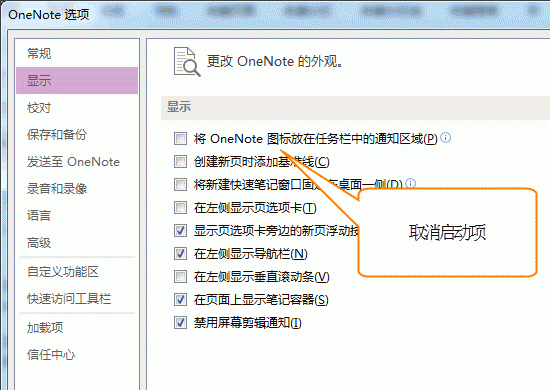石墨文档作为一款高效的云端协作办公平台,其图片插入功能是团队协作中常用的核心操作。本文将详细解析如何在石墨文档中完成图片插入的全流程,帮助用户快速掌握这项实用技能。
图文详解插入图片操作流程:
1、登录个人账号后,在文档列表中双击需要编辑的表格文档。建议提前确认文档编辑权限,若为团队共享文档需注意多人协作时的版本同步问题。
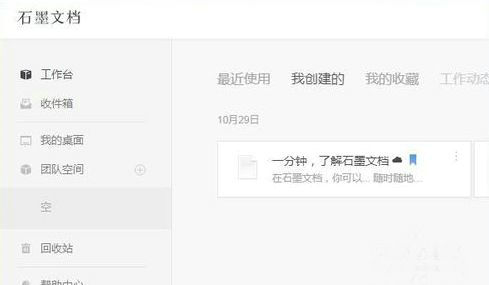
2、定位目标单元格时,可通过鼠标拖拽选择单个或多个连续单元格。若需要跨区域选择,建议按住Ctrl键进行多选操作,工具栏的插入选项会在选中单元格后自动激活。
3、点击插入菜单后,系统会展开包含多种媒体类型的二级菜单。这里需要注意区分单元格图片与附件功能的区别,前者直接嵌入显示,后者则以图标形式存在。
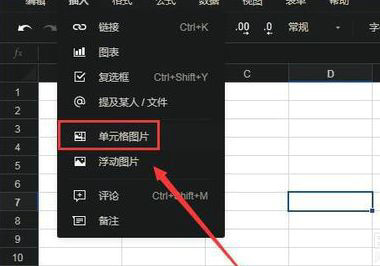
4、在文件选择界面,支持JPG/PNG/GIF等常见格式。需要特别说明的是,系统对图片尺寸有智能优化功能,超过10MB的文件会自动进行压缩处理。
5、确认选择文件后,建议检查图片预览效果。若发现选择错误,可通过点击文件名右侧的×符号取消当前选择,重新进行文件选取操作。
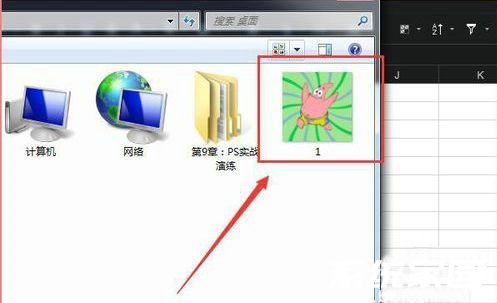
6、完成插入后,图片将自动适应单元格宽度显示。当多个协作者同时查看时,系统会实时同步显示效果,确保所有成员看到的图片版本完全一致。
7、进阶操作中可对已插入图片进行右键菜单操作,包含替换图片、调整尺寸、设置对齐方式等功能。若需要删除图片,直接选中后按Delete键即可。
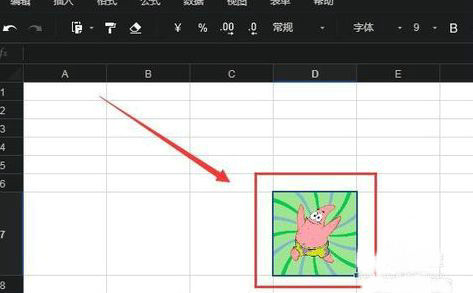
在实际使用过程中,建议团队成员统一图片格式标准,避免因分辨率差异影响文档美观度。对于需要频繁更新的图片素材,推荐使用替换功能而非删除后重新插入,这样可以保持文档编辑历史记录的完整性。
遇到图片显示异常时,可尝试刷新页面或检查网络连接状态。系统默认开启自动保存功能,所有图片操作都会实时同步至云端服务器,确保数据安全不丢失。